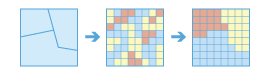| Etiqueta | Explicación | Tipo de datos |
Capa de zona de entrada | Entrada que define las zonas. Tanto los datos de ráster como los de entidades se pueden utilizar para la entrada de zona. | Raster Layer; Feature Layer |
Campo de zona | El campo que define cada zona. Puede ser un campo de enteros o de cadenas de caracteres del dataset zonal. | String |
Capa ráster de entrada que se va a resumir | Ráster que contiene los valores en los cuales se resume una estadística. | Raster Layer |
Nombre de salida | Nombre del servicio ráster de salida. Si la capa del servicio de imágenes ya existe, se le pedirá que indique otro nombre. | String |
Tipo de estadística (Opcional) | Especifica el tipo de estadísticas que se calcularán. Las opciones disponibles cuando el ráster para resumir es del tipo de datos enteros son Valor medio, Mayoría, Recuento de mayoría, Porcentaje de mayoría, Máximo, Mediana, Mínimo, Minoría, Recuento de minoría, Porcentaje de minoría, Percentil, Rango, Desviación estándar, Suma y Variedad. Si el ráster que se va a resumir es un tipo de datos flotante, las opciones son Media, Máximo, Mediana, Mínimo, Percentil, Rango, Desviación estándar y Suma.
| String |
Ignorar valores que faltan (Opcional) | Especifica si los valores que faltan en la capa ráster que se va a resumir se ignorarán en los resultados de las zonas en las que están contenidos.
| Boolean |
Procesar como multidimensional (Opcional) | Especifica cómo se procesarán los rásteres de entrada cuando sean multidimensionales.
| Boolean |
Valor de percentil (Opcional) | El percentil que se calculará. El valor predeterminado es 90 e indica el percentil 90º. Los valores pueden variar de 0 a 100. El percentil 0º equivale en esencia a la estadística mínima, mientras que el percentil 100º equivale a la estadística máxima. El valor de 50 generará en esencia el mismo resultado que la estadística mediana. Este parámetro solo está disponible en el cálculo de percentil. | Double |
Tipo de interpolación percentil (Opcional) | Especifica el método de interpolación que se va a utilizar si el valor de percentil se encuentra entre dos valores de celda del ráster de valores de entrada.
| String |
Calcular estadísticas circulares (Opcional) | Especifica cómo se calcula el tipo de estadística.
| Boolean |
Valor de ajuste circular (Opcional) | El valor más alto posible (límite superior) de los datos cíclicos. Es un número real positivo y su valor predeterminado es 360. Este valor también representa la misma cantidad que el valor más bajo posible (límite más bajo). Este parámetro solo se aplica al calcular estadísticas circulares. | Double |
Salida derivada
| Etiqueta | Explicación | Tipo de datos |
| Ráster de salida | El ráster de salida. | Raster Layer |